Mucha gente cree que Windows 10 es una actualización increíble del sistema operativo Windows. Microsoft no solo introdujo inteligencia artificial en Windows 10, sino que también mejoró muchas funciones existentes.
Sin embargo, cada vez más personas informaron que ocurrieron errores después de actualizar a Windows 10. El error “El nombre del directorio no es válido.", por ejemplo, es un problema común que puede impedirte abrir ciertos archivos o carpetas. ¡Pero no te preocupes! Compartiremos varias soluciones efectivas para solucionar este problema y ayudarte a acceder a tus datos sin problemas.

| Soluciones viables | |
| Solución 1: Cambiar un puerto USB | Ir al tutorial |
| Solución 2: Actualizar el controlador del disco | Ir al tutorial |
| Corregir 3 errores de comprobación de disco | Ir al tutorial |
| Solución 4: Eliminar todos los dispositivos portátiles | Ir al tutorial |
| Solución 5: Ejecutar el símbolo del sistema | Ir al tutorial |
| Solución 6: Vuelva a habilitar la unidad de DVD | Ir al tutorial |
| Solución 7: Crear una nueva partición | Ir al tutorial |
| Solución 8: Instale la última actualización | Ir al tutorial |
Generalmente, este error ocurre cuando el sistema operativo Windows no puede acceder al destino según la ruta indicada. Esto puede deberse a varias razones.
| Razón | Resultado | DESCRIPCIÓN |
| Caracteres o longitud no válidos | Personajes ilegales | Windows tiene restricciones sobre los caracteres permitidos en los nombres de carpeta. Usar caracteres como \ / : * ? " < > | generará este error inmediatamente. |
| Longitud excesiva | La ruta completa de un archivo o carpeta (incluida la letra de la unidad y todas las carpetas principales) tiene un límite de longitud. Superarlo puede causar este error. | |
| Corrupción del sistema de archivos | Sistema de archivos dañado | Los problemas con el sistema de archivos NTFS o FAT32 en la unidad pueden provocar inconsistencias y errores en los nombres de directorio. |
| Los sectores defectuosos | El daño físico al disco duro puede crear sectores defectuosos, que pueden dañar la información del directorio. | |
| Conflictos o errores de software | Aplicaciones de terceros | Algunas aplicaciones podrían interferir con las operaciones del sistema de archivos, provocando errores en el nombre del directorio. |
| Errores de Windows | Ocasionalmente, el propio Windows puede tener errores que desencadenen este error. | |
| Problemas del conductor | Los controladores de almacenamiento defectuosos u obsoletos pueden contribuir a problemas en el sistema de archivos. | |
| Problemas con la unidad de red | Ruta de red incorrecta | Una ruta de red escrita incorrectamente puede generar este error. |
| Infecciones por malware o virus | El software malicioso | Algunos programas maliciosos pueden dañar datos del sistema de archivos o modificar nombres de directorios, lo que provoca este error. |
| Errores de entrada del usuario | Errores al copiar y pegar | Pegar nombres de directorios de fuentes no confiables puede introducir caracteres o formatos no válidos. |
| Problemas con unidades externas | Eyección inadecuada | La expulsión incorrecta de unidades externas puede dañar sus sistemas de archivos. Los daños físicos o el uso inadecuado también pueden provocar esto. |
| Problemas de registro | En casos excepcionales, las entradas de registro dañadas relacionadas con las operaciones del sistema de archivos pueden provocar este error. | |
Primero, debe verificar si su puerto USB está dañado al conectar sus dispositivos USB. Esto se debe a que el polvo, el agua, malware, etc. pueden dañarlo o corromperlo fácilmente. En ese caso, al conectar sus dispositivos USB a este puerto, podrían aparecer muchos errores, como "El nombre del directorio no es válido".
Dicho esto, puede conectar sus dispositivos USB a otros puertos USB de su sistema. Si ningún puerto USB se prueba correctamente, puede probar con otras computadoras. De lo contrario, esto podría deberse a otros factores en lugar de a su sistema o a los puertos USB.

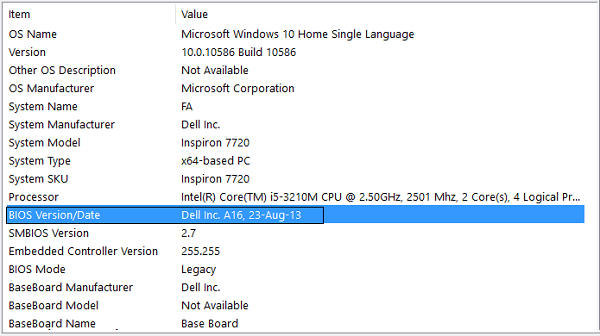
El BIOS es importante para todos los propietarios de Windows. Y si ve que el nombre del directorio es un error no válido, es el momento de actualizarlo. Compartimos el procedimiento estándar a continuación.
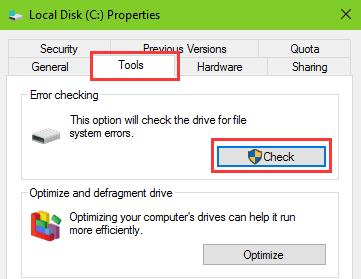
A veces, el error de nombre de directorio no válido sigue apareciendo cuando abre archivos en cierto disco. Significa que algo anda mal con el disco. Afortunadamente, hay una herramienta de verificación de disco nativa en Windows.
La comprobación del disco también ayuda a arreglar la muerte de la pantalla verde, error de pantalla azul en la computadora con Windows.
La mayoría de las personas tienen dispositivos portátiles conectados a sus computadoras, como un teclado y un mouse adicionales, una unidad flash y más. Y pueden ser responsables de que el nombre del directorio no sea válido.
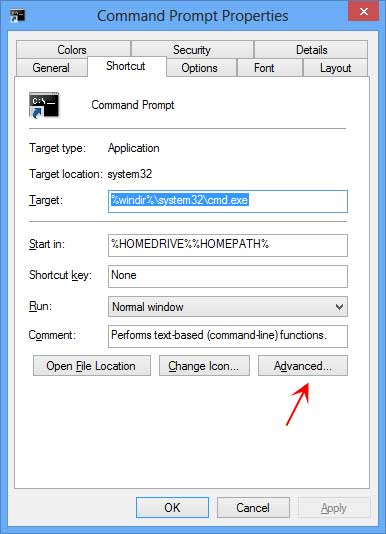
El nombre del directorio es un error no válido cuando ejecuta el símbolo del sistema, si lo inicia con un usuario diferente. Puede seguir los pasos a continuación para solucionarlo.
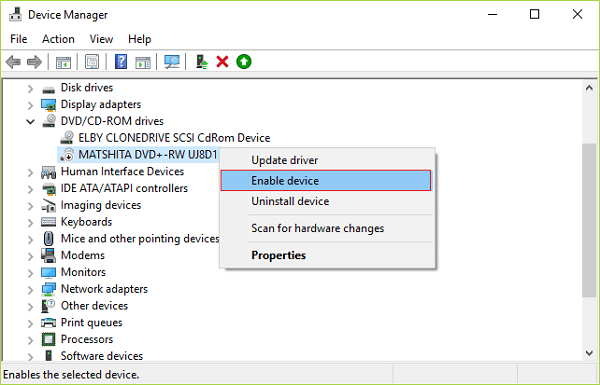
Cuando reproduzca su DVD y encuentre que el nombre del directorio es una alerta no válida, puede solucionarlo volviendo a habilitar su controlador de DVD.
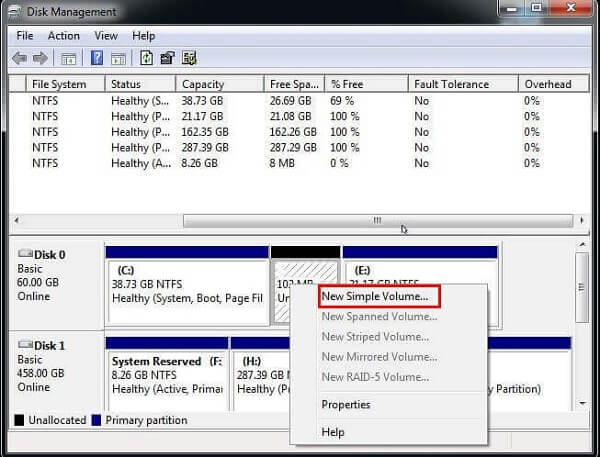
La tarjeta SD, la unidad flash, la tarjeta de memoria y otros discos duros externos se conectan a su PC a través del puerto USB. Si probó con otro puerto USB y el error persiste, siga los pasos a continuación para solucionarlo.
La última solución para corregir el nombre del directorio es un error no válido es actualizar su Windows 10 a la última versión.
Como puede ver al corregir el error, existen posibilidades de pérdida de datos, por lo que le recomendamos encarecidamente que utilice una herramienta de recuperación de datos, como Aiseesoft. Recuperación de datos.
100% Seguro. Sin anuncios.
100% Seguro. Sin anuncios.
• Recupere datos de imágenes, archivos de audio, documentos, correos electrónicos, vídeos y más en Windows rápidamente.
• Admite recuperación de datos del disco duro, unidad flash, tarjetas de memoria, grabadora de cámara, etc.
• Vista previa de los archivos antes de la recuperación.
• Recuperación de archivos sin pérdida en sus condiciones originales. Recuperar archivos en Windows o Mac en las condiciones originales.
• Compatible con Windows 10/8.1/8/Vista/XP.
Aquí se explica cómo recuperar datos si el nombre del directorio no es válido.
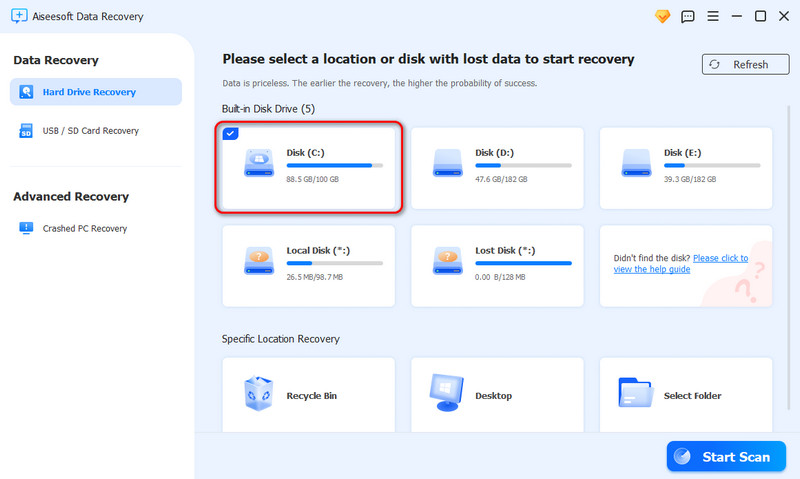
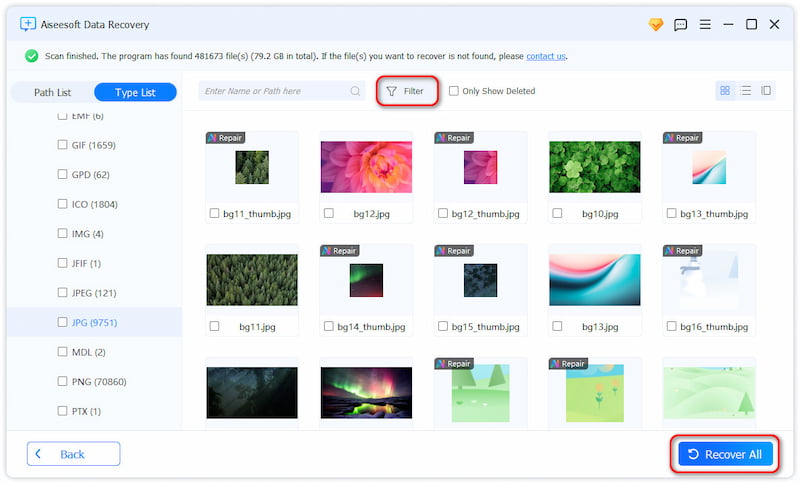
Conclusión
En este artículo te contamos qué puedes hacer para solucionarlo. El nombre del directorio no es válido Error en computadoras Windows. Cuando aparece este error, no puede acceder a sus archivos y podría perder datos. Por eso, compartimos ocho métodos para solucionar este problema en diferentes situaciones. Nuestras pruebas de laboratorio han demostrado su eficacia.
Si le preocupa la pérdida de datos, le recomendamos probar Aiseesoft Data Recovery. Es una forma eficaz de recuperar sus archivos.
Recuperar varios datos
1. Software gratuito de recuperación de datos
2. Recuperar archivos borrados en Windows
3. Recuperar archivos borrados de la papelera de reciclaje de Windows
4. Recuperar correos electrónicos eliminados permanentemente
5. Recuperar documento de Word no guardado en Mac

Aiseesoft Data Recovery es el mejor software de recuperación de datos para recuperar fotos, documentos, correos electrónicos, audio, videos, etc. borrados o perdidos de su PC/Mac.
100% Seguro. Sin anuncios.
100% Seguro. Sin anuncios.